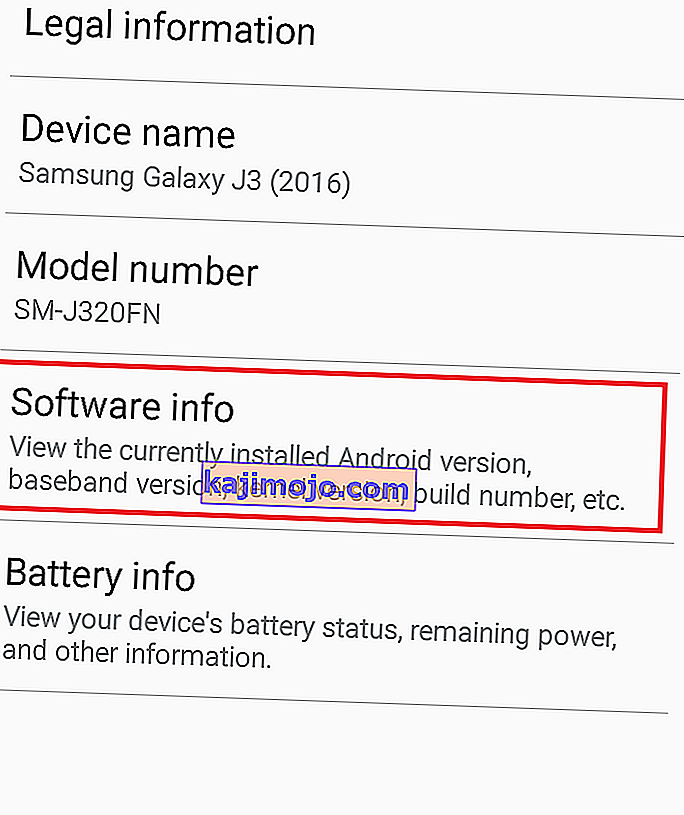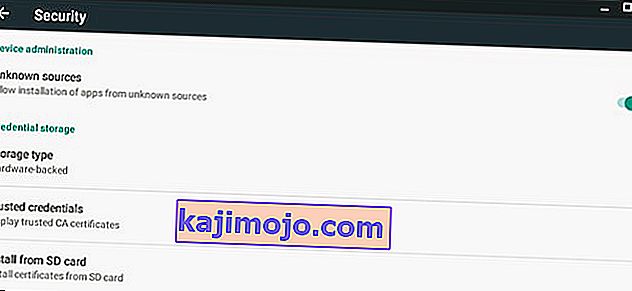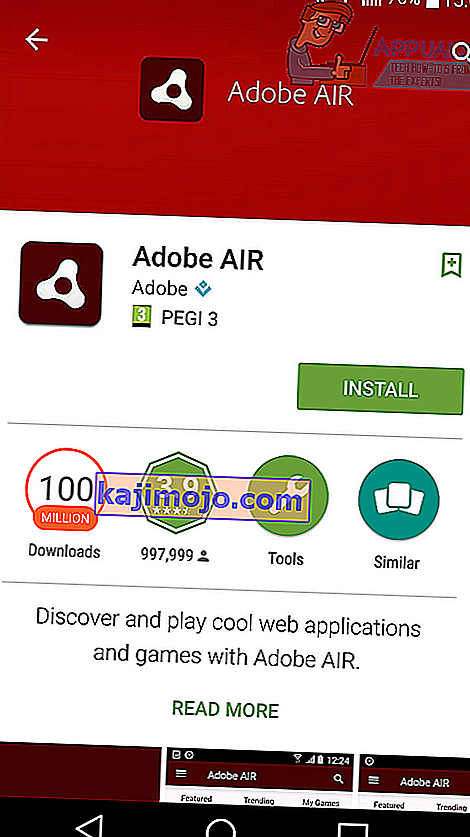รหัสข้อผิดพลาด 505 บน Android ปรากฏขึ้นเมื่อผู้ใช้พยายามติดตั้งแอปและการติดตั้งล้มเหลว ความล้มเหลวเกิดจากแอปพลิเคชันที่มีปัญหาเกี่ยวกับระบบสิทธิ์ แม้ว่าจะไม่สามารถแก้ไขรหัสข้อผิดพลาดนี้ได้โดยตรง แต่ Android เวอร์ชันใหม่กว่าที่เปิดตัวหลังจากข้อผิดพลาดเริ่มปรากฏในเดือนพฤศจิกายน 2014 ก็สามารถแก้ไขปัญหา ทำตามขั้นตอนด้านล่างเพื่ออัปเดตอุปกรณ์ของคุณและลบรหัสข้อผิดพลาด 505
วิธีแก้ไขรหัสข้อผิดพลาด 505 บน Android
คู่มือนี้จะแสดงวิธีแก้ไขรหัสข้อผิดพลาด 505
วิธีที่ 1
หากคุณใช้ Android 5.0 Lollipop รหัสข้อผิดพลาด 505 อาจเกิดจากปัญหาความเข้ากันได้กับสิทธิ์ระหว่าง Android 5.0 และแอปที่ใช้ Adobe Air วิธีแก้ไขง่ายๆคืออัปเดต Android เวอร์ชันของคุณ ทำตามคำแนะนำด้านล่างเพื่ออัปเดต Android ข้อมูลด้านล่างอ้างอิงจาก LG G4 - ชื่อของแต่ละคำที่เป็นตัวหนาด้านล่างอาจแตกต่างกันเล็กน้อยบนอุปกรณ์
- ไปที่แอปการตั้งค่า
- เลื่อนลงไปด้านล่างแล้วแตะเกี่ยวกับโทรศัพท์
- แตะUpdate Center
- แตะอัปเดตซอฟต์แวร์

- แตะตรวจสอบการอัปเดต
- ให้อุปกรณ์ของคุณค้นหาการอัปเดต
- หวังว่าการอัปเดตจะพร้อมใช้งาน ในกรณีนี้คุณจะได้รับแจ้งให้ดาวน์โหลดและติดตั้ง
- ทำตามคำแนะนำบนหน้าจอเพื่อติดตั้งการอัปเดตใหม่

หากคุณไม่สามารถอัปเดต Android เวอร์ชันของคุณมีตัวเลือกอื่นสำหรับคุณในวิธีที่ 2 ด้านล่าง
วิธีที่ 2
เนื่องจากคุณไม่สามารถดาวน์โหลดอัปเดตใหม่ได้ทางออกเดียวของคุณคือเปลี่ยนเวอร์ชัน Adobe AIR ของคุณ ก่อนอื่นสิ่งสำคัญคือต้องตรวจสอบว่าคุณใช้ Android เวอร์ชันใด ทำตามขั้นตอนแรกเพื่อค้นหาเวอร์ชัน Android ของคุณ
- ไปที่แอปการตั้งค่า
- เลื่อนลงไปด้านล่างแล้วแตะเกี่ยวกับโทรศัพท์
- แตะข้อมูลซอฟต์แวร์
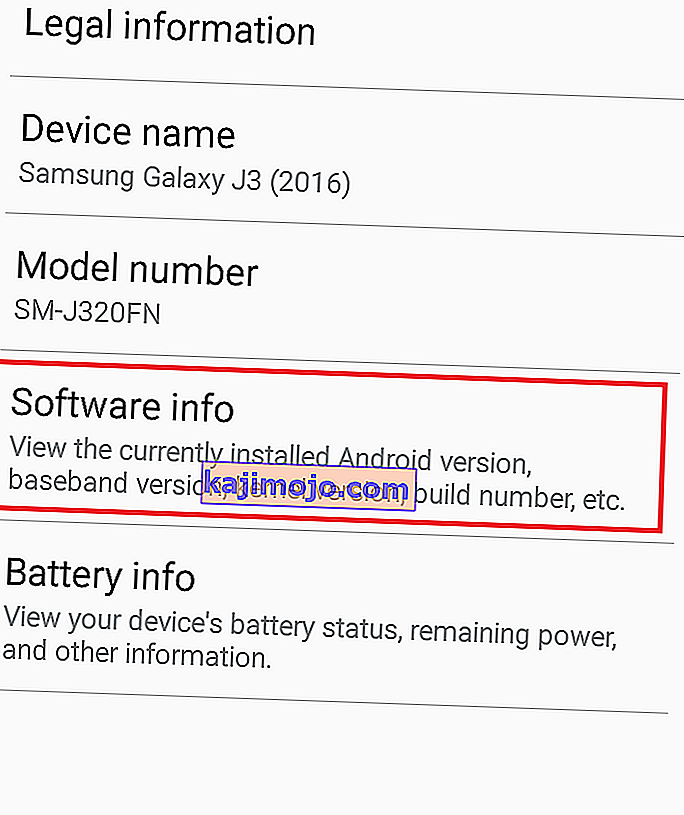
- ดูข้อมูลที่ให้ไว้ในเวอร์ชัน Android
- จดบันทึกเวอร์ชัน Android ของคุณสำหรับขั้นตอนต่อไป
- ตอนนี้คุณจะต้องดาวน์โหลด Adobe AIR เวอร์ชันสำหรับอุปกรณ์ของคุณ เวอร์ชันที่คุณดาวน์โหลดจะขึ้นอยู่กับเวอร์ชันของอุปกรณ์ Android ของคุณ
หากคุณใช้ Android 5.0 หรือต่ำกว่า:
- เยี่ยมชมไซต์นี้บนอุปกรณ์ Android ของคุณ
- เลื่อนหน้าเว็บลงแล้วแตะลิงค์ดาวน์โหลดสำหรับAdobe AIR 14.0.0.179 Android (14.8 MB)
- รอให้ไฟล์ดาวน์โหลด
- ดึงแถบการแจ้งเตือนลงแล้วแตะไฟล์ที่ดาวน์โหลด
- ไฟล์ควรเริ่มติดตั้งเป็นแอปพลิเคชันทั่วไป
- หากได้รับแจ้งให้ทำตามขั้นตอนเพื่อเลือกช่องแหล่งที่มาที่ไม่รู้จัก
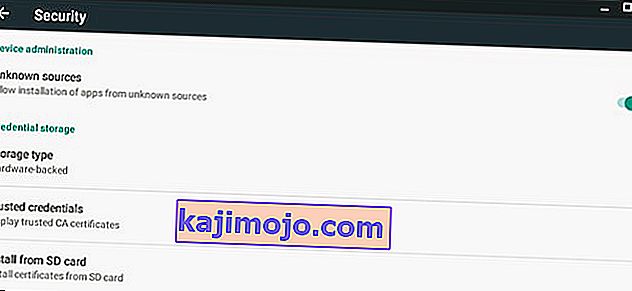
- รีสตาร์ทอุปกรณ์ของคุณหลังจากติดตั้ง
หากคุณใช้ Android 5.0.1 ขึ้นไป:
- หากคุณใช้ Android 5.0.1 ขึ้นไปให้ไปที่แอปGoogle Play Storeจากอุปกรณ์ของคุณ
- ค้นหาAdobe AIR
- แตะรายชื่อร้านค้าแอปและติดตั้งแอป หากคุณติดตั้งแอปไว้แล้วให้ถอนการติดตั้งก่อนแล้วจึงติดตั้งใหม่อีกครั้ง
- รีสตาร์ทอุปกรณ์ของคุณหลังจากติดตั้ง
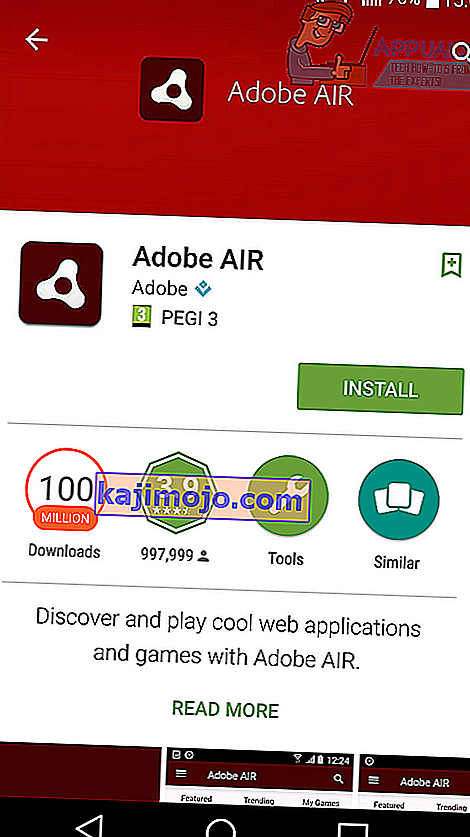
- เมื่อคุณทำตามขั้นตอนด้านบนสำหรับ Android เวอร์ชันเฉพาะของคุณคุณจะสามารถดำเนินการต่อได้ตามปกติและควรแก้ไขรหัสข้อผิดพลาด 505
วิธีที่ 3
บางครั้ง Google PlayStore อาจได้รับการอัปเดตบางอย่างที่ทำให้ไม่สามารถให้สิทธิ์แก่แอปในขณะที่ติดตั้งและอาจทำให้เกิดข้อผิดพลาดนี้ ดังนั้นในขั้นตอนนี้เราจะถอนการติดตั้งการอัปเดตสำหรับ Google Play Store สำหรับการที่:
- ปลดล็อกอุปกรณ์ของคุณและไปที่การตั้งค่า
- เลื่อนลงและคลิกที่ตัวเลือก“ แอปพลิเคชัน”

- ตรวจสอบว่าคุณพบ“ Google PlayStore”ในรายการแอปพลิเคชันหรือไม่ หากไม่มีให้คลิกที่จุดสามจุดที่มุมขวาแล้วเลือก“ แสดงแอประบบ”จากจุดนั้น

- หลังจากที่เลือก Google PlayStore คลิกที่จุดสามจุดที่มุมบนขวาและเลือก“อัพเดทถอนการติดตั้ง”ตัวเลือก
- รอให้การดำเนินการของคุณเสร็จสิ้นและตรวจสอบว่าปัญหายังคงมีอยู่หรือไม่
วิธีที่ 4
ในบางกรณีข้อผิดพลาดสามารถแก้ไขได้โดยการล้างแคชของ Google Play Store ในการดำเนินการดังกล่าว:
- ลากแผงการแจ้งเตือนลงมาแล้วคลิกที่การตั้งค่า
- เลือก“ แอปพลิเคชัน”จากนั้นเลือก“ แอป”
- คลิกที่“ จุดสามจุด”ที่ด้านบนขวาและเลือก“ แสดงแอประบบ”

- เลื่อนลงและเลือก“ Google Play Store”
- คลิกที่“ Storage”จากนั้นเลือก“ Clear Cache”

- ตรวจสอบเพื่อดูว่าปัญหายังคงมีอยู่หรือไม่ หากเป็นเช่นนั้นให้ทำขั้นตอนเดียวกันนี้ซ้ำสำหรับ Google Service Framework และ Download Manager
วิธีที่ 5: การกำหนดค่าบัญชี Google ใหม่
ในบางกรณีข้อผิดพลาดอาจเกิดขึ้นหากบัญชี Google ไม่ซิงค์กับอุปกรณ์ เราสามารถแก้ไขปัญหานี้ได้โดยออกจากระบบบัญชีของคุณแล้วกลับเข้าสู่ระบบอีกครั้ง ในการดำเนินการดังกล่าว:
- ลากลงแผงการแจ้งเตือนและเลือก“ตั้งค่า”ตัวเลือก

- คลิกที่“ บัญชี”จากนั้นเลือกบัญชี Google
- เลือกบัญชีของคุณที่คุณใช้งาน Play Store และออกจากระบบ
- ตอนนี้เลือกปุ่มเข้าสู่ระบบและกลับเข้าสู่ระบบ
- ตรวจสอบเพื่อดูว่าปัญหาได้รับการแก้ไขหรือไม่
หมายเหตุ:ขอแนะนำให้ล้างแคชที่เก็บไว้ในอุปกรณ์ Android ของคุณ คุณสามารถทำได้โดยการเช็ดพาร์ทิชันแคชของอุปกรณ์ของคุณ หากปัญหายังคงมีอยู่คุณสามารถรีเซ็ตเป็นค่าเริ่มต้นจากโรงงาน